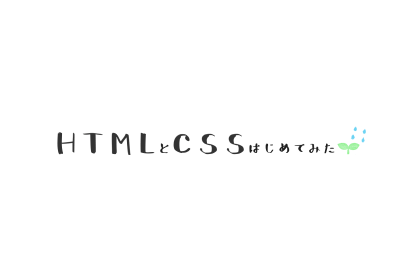videoタグとは?
video タグは、HTML5で導入された要素の1つであり、ウェブページ内で動画を表示するためのものです。このタグを使用することで、ウェブサイト上で動画を埋め込むことができます。
videoタグの基本的な使い方
<video>と</video>の間には、動画プレーヤーが表示されます。タグは動画ファイルのソースを指定します。
下の例では、”movie.mp4″ という名前の動画ファイルを video タグに読み込ませています。
controls 属性は動画プレーヤーに再生や一時停止、音量調整などのコントロールボタンを表示させるためのものです。
<video>と</video>の間には、ブラウザが video タグをサポートしていない場合に表示される代替コンテツが記述されます。
<video controls>
<source src="movie.mp4" type="video/mp4">
お使いのブラウザはビデオタグをサポートしていません。
</video>使われる場面
ウェブページ上で動画コンテンツを直接表示したい場合に使用されます。例えば、チュートリアル、プロモーションビデオ、エンターテイメントや、講義や学習コンテンツを提供するオンライン教育プラットフォームでは動画が利用されることがあります。
<video controls width="500" height="300">
<source src="movie.mp4" type="video/mp4">
<source src="movie.webm" type="video/webm">
お使いのブラウザはビデオタグをサポートしていません。
</video>width と height 属性は、動画プレーヤーの幅と高さを指定します。
<source> タグ内には複数の動画フォーマットを指定でき、ブラウザはサポートしている最初のフォーマットを再生します。フォーマットがサポートされていない場合は、代替テキストが表示されます。
<video> は HTML の要素で、文書中に動画再生に対応するメディアプレイヤーを埋め込みます。 <video> を音声コンテンツのために使用することもできますが、 <audio> 要素の方がユーザーにとって使い勝手が良いかもしれません。
参考:mdn web docs
動画の制御
video タグは、ウェブページ内で動画を再生するための要素です。これを利用することで、ウェブページ上で動画を再生し、コントロール(再生、一時停止、音量調整など)を提供することができます。JavaScriptを使って、動画をより細かく操作することもできます。
video タグの基本的なコントロール属性
<video controls>
<source src="movie.mp4" type="video/mp4">
Your browser does not support the video tag.
</video>controls 属性を指定すると、動画の再生や一時停止、音量調整などのコントロールが表示されます。
動画の制御方法
JavaScriptを使って、video タグで動画を制御することができます。いくつか基本的な制御方法の例を見てみましょう。
JavaScriptで動画の再生・停止を制御する
let video = document.querySelector('video');
function playVideo() {
video.play(); // 動画を再生
}
function pauseVideo() {
video.pause(); // 動画を停止
}動画再生時のイベントの利用例
下の例では動画の再生や停止などの基本的な操作をJavaScriptを使って行っています。これにより、ユーザーが動画の再生・停止を行う際に、より柔軟に操作できるようになります。
video.addEventListener('play', function() {
console.log('動画が再生されました');
});
video.addEventListener('pause', function() {
console.log('動画が停止しました');
});このように、video タグとJavaScriptを組み合わせることで、動画を詳細に制御したり、動画再生時の特定のイベントを取得したりすることができます。
動画の提供とフォールバック
動画の提供方法は、異なるブラウザやデバイスのサポートに応じて柔軟に対応することが重要です。video タグは、src 属性を使用して動画ファイルを指定します。ここでは、フォールバックオプションとして、異なる動画形式を提供して異なるブラウザや環境での再生をサポートする例を見ていきましょう。
動画のフォーマットと sourceタグ
<video controls>
<source src="movie.mp4" type="video/mp4">
<source src="movie.webm" type="video/webm">
お使いのブラウザはビデオタグをサポートしていません。
</video><source> タグはvideo タグ内に複数の <source> タグを使用して、異なる動画形式を提供します。ブラウザは、最初にサポートされている動画形式を見つけたときにそれを再生します。type 属性は、動画のMIMEタイプを指定します。
フォールバックオプション
最後の <source> タグの直前に表示される「お使いのブラウザはビデオタグをサポートしていません。」は、ブラウザがvideo タグをサポートしていない場合に表示される代替テキストです。このような場合、ブラウザが動画を再生できない場合でも、メッセージを表示することができます。
動画のスタイリング
video タグをカスタマイズしてスタイリングすることで、動画プレーヤーの外観やレイアウトを調整し、レスポンシブデザインにも適用できます。CSSを使ってプレーヤーをカスタマイズすることで、ウェブページ上の動画コンテンツをより魅力的に表示することができます。
動画プレーヤーのカスタマイズ
video タグの外観やコントロールボタンなどをカスタマイズする方法を見ていきましょう。以下は、動画プレーヤーをカスタマイズするための例です。
<video class="custom-video" controls>
<source src="video.mp4" type="video/mp4">
お使いのブラウザはビデオタグをサポートしていません。
</video>/* CSSでカスタムスタイルを適用 */
.custom-video {
width: 100%; /* プレーヤーの幅を100%に設定 */
border: 2px solid #333; /* ボーダーの追加 */
border-radius: 5px; /* 角丸を適用 */
}この例では、custom-video クラスを使用して、動画プレーヤーに幅やボーダー、角丸などのスタイルを適用しています。
レスポンシブデザインへの適用
動画プレーヤーをレスポンシブにする方法も重要です。以下は、動画プレーヤーをレスポンシブデザインに適用する例です。
/* レスポンシブデザインに対応するためのCSS */
.custom-video {
max-width: 100%; /* 最大幅を100%に制限 */
height: auto; /* 高さを自動調整 */
}これにより、動画プレーヤーがコンテナーに合わせてリサイズされ、異なるデバイスや画面サイズに対応できるようになります。
videoタグのまとめ
video タグは現代のウェブデザインにおいて、情報の提供とユーザー体験の向上に不可欠な役割を果たしています。
video タグは、ウェブページに動画コンテンツを挿入し、再生するための基本的なHTML5要素で、ユーザー体験を向上させるために、サイトに動画を追加して情報をより魅力的に伝える重要な役割を持っています。
多くの一般的な動画フォーマット(MP4、WebM、Oggなど)をサポートしており、異なるブラウザやデバイスで視聴でき、ウェブサイトやアプリのクロスプラットフォーム対応に役立ち、ユーザーが好みのデバイスで動画を視聴できるようサポートします。
さらに動画コンテンツは視覚的で引き付けるため、ユーザーエンゲージメントを向上させます。再生、一時停止、音量調整などのコントロールを提供し、ユーザーに動画の操作をさせることも可能です。
動画コンテンツは、ウェブページやアプリにおいてユーザーエクスペリエンスを向上させ、メッセージの伝達を助け、エンゲージメントを高めるために、非常に強力なツールとなります。
このように、video タグは現代のウェブデザインにおいて、情報の提供とユーザー体験の向上に不可欠な役割を果たしています。
適切にマークアップして情報を正確に読み取ってもらいましょう。